Werbung
Windows 10 wird auf einer Vielzahl von Geräten angezeigt. Microsoft macht auch mit dem Internet der Dinge (Internet of Things, IoT) Fortschritte und positioniert den Windows 10 Internet of Things Core als eine winzige, aber leistungsstarke Version seiner Desktop-Umgebung.
Daher können Sie heute mit Windows 10 IoT Core eine Probefahrt machen. Alles was Sie brauchen ist ein Raspberry Pi 3 und ein wenig Know-how.
Was ist Windows 10 IoT Core?
"Windows IoT Core ist eine Version von Windows 10, die für kleinere Geräte mit oder ohne Anzeige optimiert ist, die sowohl auf ARM- als auch auf x86 / x64-Geräten ausgeführt werden."
Der Windows 10 IoT Core wird von einigen als spiritueller Nachfolger von Windows Embedded Compact angesehen und bietet umfassende Unterstützung für intelligente Geräte und IoT-Dienste.
Windows 10 IoT Core ist ein Schwerpunkt der 5-Milliarden-Dollar-Investition von Microsoft in die IoT-Entwicklung, die bis 2022 läuft. Erwarten Sie daher erhebliche Unterstützung und aufregende Entwicklungen für die Plattform.
Und Sie können Windows 10 IoT Core verwenden, um einige auszuführen sehr coole Projekte auf Ihrem Raspberry Pi 10 coole Raspberry Pi + Windows 10 IoT-KernprojekteWas ist Windows 10 IoT Core und wie funktioniert es mit Raspberry Pi? Hier sind einige Projekte, um die Leistung von Windows 10 IoT Core und Raspberry Pi zu erkunden. Weiterlesen .
Welche Apps funktionieren unter Windows 10 IoT Core?
Zunächst einmal verwenden Sie Ihren Raspberry Pi 3 nicht mit Windows 10 IoT Core, um Microsoft Office oder andere „traditionelle“ Programme auszuführen. Diese Programme sind nicht kompatibel mit dem ARM-basierte Hardware von Raspberry Pi.
In Windows 10 IoT Core werden jedoch universelle Windows-Apps ausgeführt. sowie Apps, die in universelle Windows-Apps konvertiert wurden. (Sie könnten hier und da auf einige Probleme stoßen, da jede App anders funktioniert.)
Die Windows 10 IoT Core-Plattform ist genau das: eine Plattform, die sich auf Apps und Geräte für das Internet der Dinge konzentriert.
Kann ich Full Windows 10 auf einem Raspberry Pi 3 installieren?
Ja, du kannst. Aber die eigentliche Frage ist: "Warum willst du?"
Zu diesem Zeitpunkt ist die Windows 10 im ARM-Projekt Windows 10 kommt zu ARM: Hier ist, was es für Sie bedeutetMicrosoft hat sich mit Qualcomm zusammengetan, um Geräten mit einem ARM-Prozessor eine vollwertige Version von Windows 10 anzubieten. Wir erklären Ihnen, was diese Ankündigung für Sie bedeutet! Weiterlesen arbeitet an Raspberry Pi 3-Geräten. Leider ist es etwas langsam, wie das Video unten zeigt. Besser noch, es zeigt die traditionellen Win32-Programme, die unter Windows 10 auf einem Raspberry Pi 3 ausgeführt werden.
Was Sie zur Installation von Windows 10 IoT benötigen
Überprüfen Sie vor Beginn Ihrer Windows 10 IoT Core-Reise, ob die richtige Ausrüstung vorhanden ist, um diesem Lernprogramm zu folgen.
- Himbeer Pi 3 (Raspberry Pi 2 wird auch funktionieren, aber keine Null. Windows 10 IoT Core unterstützt nur ARMv7 und höher.
- MicroSD der Klasse 10 mit 8 GB oder mehr und SD-Adapter in voller Größe
- Ethernet Kabel
- HDMI Kabel
- 5V 2A Micro-USB-Netzteil
- (Optional) USB-Tastatur
Sie benötigen ein HDMI-Kabel, um den Raspberry Pi an einen kompatiblen Monitor anzuschließen und die Installation zu überprüfen. Die USB-Tastatur ist optional, da der Einrichtungsvorgang ohne Interaktion abgeschlossen wird. Sie haben jedoch US-Englisch als Standardsprache und Tastaturauswahl. Wenn Sie eine andere Sprachoption benötigen, benötigen Sie eine USB-Tastatur.
So installieren Sie Windows 10 IoT Core auf Raspberry Pi 3
Das Wichtigste zuerst: Sie müssen das Windows 10 IoT Core Dashboard herunterladen.
Gehen Sie zur Seite Windows Dev Center IoT-Downloads [Nicht mehr verfügbar]. Wählen Laden Sie das Windows 10 IoT Core Dashboard herunter (verlinkt) und installieren Sie die Anwendung. Das Installationsprogramm lädt den Rest des Dashboard-Pakets herunter und dauert je nach Internetgeschwindigkeit eine Minute.
Jetzt müssen Sie Ihr Gerät einrichten. Wählen Richten Sie ein neues Gerät ein über das Bedienfeld, in dem die IoT-Dashboards geöffnet werden. Wenn Sie diese Option nicht sehen können, wählen Sie Richten Sie ein neues Gerät ein Drücken Sie dann in der rechten Spalte den großen blauen Knopf.
Der Geräte-Setup-Bildschirm ist ziemlich selbsterklärend. Stellen Sie sicher, dass Sie die richtige haben Gerätetyp (Broadcom [Raspberry Pi 2 & 3]), stellen Sie die OS Build zu Windows 10 IoT Core, und dass Sie den richtigen Laufwerksbuchstaben für Ihre microSD-Karte haben. Stellen Sie außerdem sicher, dass Sie einen Administratornamen und ein Kennwort festlegen. Wenn Sie fertig sind, drücken Sie Herunterladen und installieren.
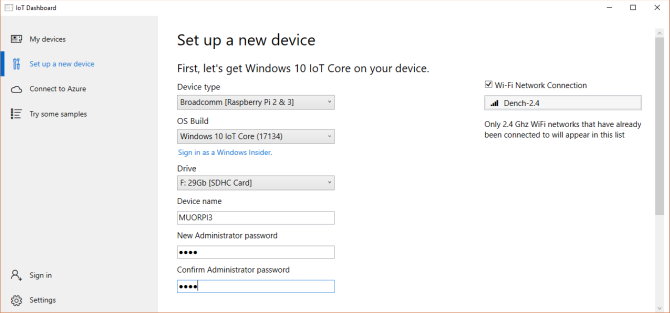
Der Vorgang dauert einige Minuten, Sie können den Fortschritt jedoch im Dashboard verfolgen.
Wenn der Installationsvorgang abgeschlossen ist, ist es Zeit, Ihren Raspberry Pi 3 für den nächsten Schritt auszuheben.
So richten Sie Windows 10 IoT Core auf Raspberry Pi 3 ein
Vor dem Einrichtungsvorgang müssen Sie vier Dinge tun:
- Legen Sie die microSD-Karte in den Raspberry Pi 3 ein.
- Schließen Sie das HDMI-Kabel an Ihren Monitor an.
- Schließen Sie das Ethernet-Kabel (oder USB-WLAN) an.
- (Optional) Schließen Sie die USB-Tastatur an.
Sobald Sie dies getan haben, können Sie den Raspberry Pi 3 einschalten und mit der Einrichtung des Windows 10 IoT Core beginnen. Schließen Sie Ihr Micro-USB-Netzteil an und lassen Sie den Raspberry Pi-Startvorgang starten. Der Einrichtungsprozess ist schnell, wie Sie es von einem leichten Betriebssystem erwarten würden.
Das Setup ruft zuerst die Sprachauswahlseite auf. Eine angeschlossene Tastatur kann mit der Tabulatortaste, den Pfeiltasten und der Eingabetaste zur Auswahl im Menü navigieren. Sie gelangen dann zur Startseite des Windows 10 IoT Core-Geräts.

Es gibt vier Menüregisterkarten: Geräteinfo, Befehlszeile, Browser, und Tutorials. Darüber hinaus gibt es eine die Einstellungen Menü und ein Netzschalter.
Raspberry Pi wird nicht in "Meine Geräte" angezeigt?
Wenn Ihr Raspberry Pi 3 unter Windows 10 IoT Core eine Verbindung zum Internet herstellt, wird es auch im angezeigt Meine Geräte Panel zurück im Windows IoT Dashboard.
Wenn Ihr Gerät nicht angezeigt wird, können Sie Folgendes ausprobieren:
- Starten Sie Ihren Raspberry Pi 3 neu.
- Überprüfen Sie Ihre Ethernet- oder USB-WLAN-Verbindung.
- Stelle sicher exe kann über Ihre Firewall kommunizieren:
- Art Netzwerk in der Suchleiste des Startmenüs. Unter StatusSuchen Sie den Netzwerktyp (Domäne / Privat / Öffentlich), mit dem Ihr PC verbunden ist.
- Geben Sie in die Suchleiste des Einstellungsfelds (links von der Stelle, an der Status angezeigt wird) ein Feuer, dann nach unten scrollen und auswählen Zulassen einer App über die Windows-Firewall.
- Wenn das neue Fenster geöffnet wird, klicken Sie auf Einstellungen ändern.
- Scrollen Sie nach unten und finden Sie exe. Aktivieren Sie das entsprechende Kontrollkästchen für das Netzwerk (d. H. Den Netzwerktyp, den Sie in Schritt 1 gefunden haben).
Stellen Sie mithilfe des Windows IoT-Dashboards eine Verbindung zu Raspberry Pi 3 her
Wenn Ihr Gerät über einen Internetzugang verfügt, können Sie über das Windows IoT-Dashboard eine direkte Verbindung herstellen.
Gehen Sie einfach zu Meine GeräteKlicken Sie mit der rechten Maustaste auf den Raspberry Pi 3 und wählen Sie Öffnen Sie im Geräteportal. Dies öffnet die Windows-Geräteportal.
Bereitstellen einer Beispiel-App auf Ihrem Raspberry Pi 3
Versuchen Sie als Nächstes, eine der Microsoft IoT-Beispielanwendungen auf Ihrem Raspberry Pi bereitzustellen. Microsoft bietet eine grundlegende Hello World-App, eine Internetradio-App und IoT Core Blockly, eine Blockprogrammierungs-App.
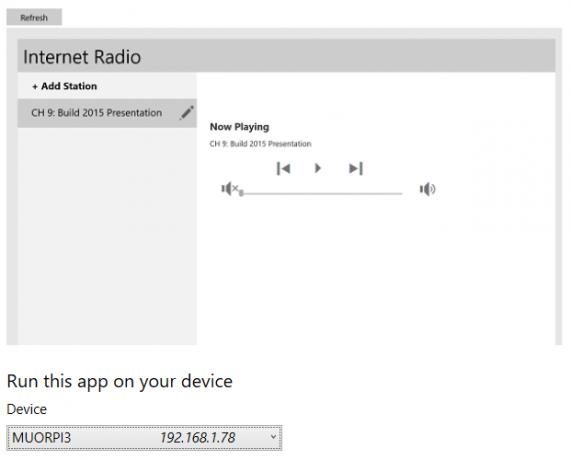
Wählen Sie im Windows IoT-Dashboard aus Probieren Sie einige Beispiele aus. Treffen Sie Ihre Auswahl und wählen Sie dann Ihr Gerät aus dem Dropdown-Menü.
Für jedes Beispiel ist ein Online-Tutorial auf der Beispielseite verfügbar. Außerdem gibt es mehr Windows 10 IoT Core Entwicklungs-Tutorials, auf die jeder über den Link Andere Projekte und Tutorials in den Beispielen zugreifen kann Startseite.
Windows 10 IoT Core auf Raspberry Pi 3: Installiert!
Sie können sehen, wie einfach es ist, Windows 10 IoT Core auf Ihrem Raspberry Pi 3 bereitzustellen. Sie sind jetzt perfekt positioniert, um eine der im IoT-Dashboard enthaltenen Beispielanwendungen bereitzustellen. oder die zahlreichen kostenlosen Projekte und Tutorials für Anfänger, Fortgeschrittene und Fortgeschrittene setzt.
Wenn Sie sich ernsthaft mit der Entwicklung von IoT-Apps und -Geräten befassen möchten, Lernen einer Programmiersprache wie C # Warum C-Programmierung immer noch lernenswert istC ist keine tote Sprache. Das IEEE Spectrum-Magazin hat es 2017 als Nummer 2 der Top-Sprachen eingestuft. Hier sind fünf Gründe warum. Weiterlesen , C ++ und / oder XAML (Extensible Application Markup Language) wird dringend empfohlen.
Gavin ist Senior Writer bei MUO. Er ist außerdem Redakteur und SEO-Manager für MakeUseOfs kryptofokussierte Schwestersite Blocks Decoded. Er hat einen BA (Hons) für zeitgenössisches Schreiben mit Praktiken der digitalen Kunst, die aus den Hügeln von Devon geplündert wurden, sowie über ein Jahrzehnt Berufserfahrung im Schreiben. Er genießt reichlich Tee.